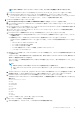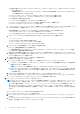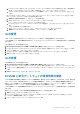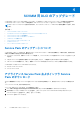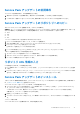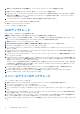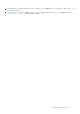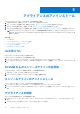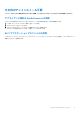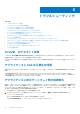Setup Guide
Table Of Contents
- Microsoft System Center Virtual Machine Manager 用 Dell Lifecycle Controller Integration バージョン 1.3 インストール ガイド
- 目次
- Microsoft System Center Virtual Machine Manager 用 Dell Lifecycle Controller Integration について
- SCVMM 用 DLCI のコンポーネント
- アプライアンスのインストール
- SCVMM 用 DLCI のアップグレード
- アプライアンスのアンインストール
- トラブルシューティング
- SCVMM のアカウント削除
- アプライアンスと ADK の互換性の問題
- アプライアンスと統合ゲートウェイ間の接続喪失
- SCVMM 用 DLCI 管理ポータルにアクセスできない
- SCVMM R2 のアップデート後のプラグインへのアクセスエラー
- ネットワーク設定の変更後のアプライアンスへのアクセスエラー
- セットアップおよび設定時の入力エラー
- Mozilla Firefox ブラウザを介して管理ポータルにアクセスする際のエラーメッセージ
- サーバーへの接続の失敗
- SCVMM 用 DLCI コンソールのアドインのインポート中、2016 VMM コンソールがクラッシュ
- Windows 2012 OS 上での SCVMM 用 DLCI 管理ポータルおよび SCVMM 用 DLCI コンソールアドインの起動の失敗
- アプライアンスに割り当てられていない IP アドレス
- SCVMM にアクセスする必要な権限がない
- Active Directory へのサーバー追加中の SCVMM エラー 21119
- SCVMM 登録の失敗
- Dell EMCサポート サイトからのサポート コンテンツへのアクセス
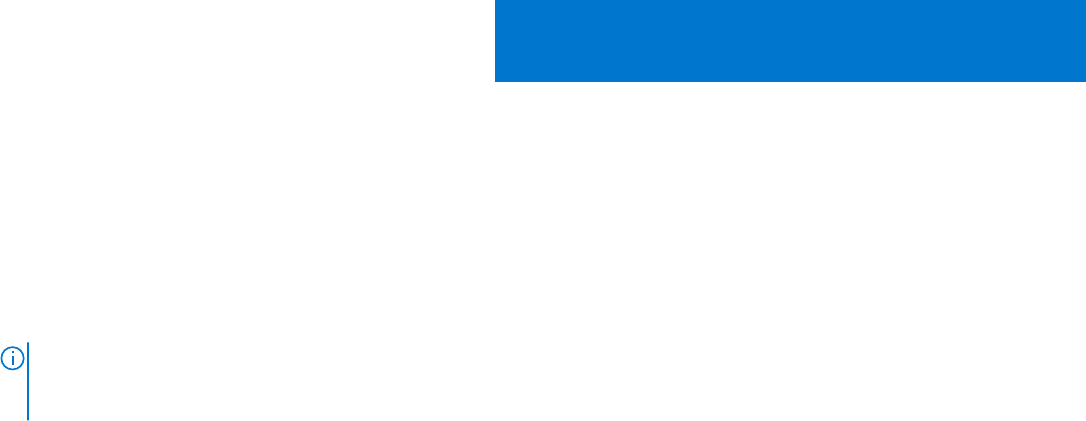
アプライアンスのアンインストール
アプライアンスをアンインストールするには、次の手順を実行します。
1. IG を取り外します。 詳細については、「IG の取り外し」を参照してください
2. コンソールアドインを削除します。詳細については、「コンソールアドインの削除」を参照してください。
3. アプライアンスを削除します。詳細については、「アプライアンスの削除」を参照してください。
4. アプライアンス固有のアカウントを削除します。詳細については、「その他のアンインストールタスク」を参照してください。
メモ: Dell Connections License Manager(DCLM)への依存関係が削除されました。したがって DCLM をアンインストール
するには、
『
Dell Connections Licence Manager Installation Guide
』(
Dell Connections Licence Manager
インストールガイド)
を
参照してください。
トピック:
• IG の取り外し
• SCVMM からのコンソールアドインのを削除
• コンソールアドインのアンインストール
• アプライアンスの削除
• その他のアンインストール手順
IG の取り外し
IG をインストールしたシステムから IG を削除します。
IG をアンインストールするには、次の手順を実行します。
1. [コントロールパネル] で[プログラム ] > [プログラムのアンインストール]をクリックします。
2. [DLCI Integration Gateway for SCVMM (SCVMM 用 DLCI 統合ゲートウェイ)]を選択し、[アンインストール] をクリックしま
す。
SCVMM からのコンソールアドインのを削除
SCVMM からコンソールアドインを削除するには、次の手順を実行します。
1. VMM コンソールで [Settings](設定)をクリックします。
2. コンソールアドインを右クリックして、[Remove](削除)を選択します。
コンソールアドインのアンインストール
コンソールアドインをアンインストールするには次の手順を実行します。
1. [コントロールパネル] で[プログラム ] > [プログラムのアンインストール]をクリックします。
2. [DLCI Console Add-in for SCVMM (SCVMM 用 DLCI コンソールアドイン)]を選択し、次に[アンインストール]をクリックし
ます。
アプライアンスの削除
アプライアンスを削除するには、次の手順を実行します。
1. [Windows サーバー] の [Hyper-V マネージャー] でアプライアンスファイルを右クリックし、[オフにする] をクリックし
ます。
2. アプライアンスファイルを右クリックし、[オフにする] をクリックします。
5
18 アプライアンスのアンインストール